华为手机键盘打字声音怎么关闭 华为手机输入法键盘声音关闭设置指南
日期: 来源:龙城安卓网
在日常使用手机的过程中,键盘打字声音常常会给人带来干扰和不适,有些人可能喜欢这种声音,但也有很多人希望能够将键盘声音关闭。对于华为手机用户来说,关闭输入法键盘声音并不难,只需按照一定的设置指南操作即可。通过简单的设置,便可以让手机在输入文字时不再发出嘀嗒嘀嗒的声音,让使用体验更加舒适。如果您也希望关闭华为手机键盘打字声音,不妨跟随下文的指南进行设置。
华为手机输入法键盘声音关闭设置指南
具体步骤:
1.解锁进入我们华为手机桌面,选择手机的设置的图标进入。
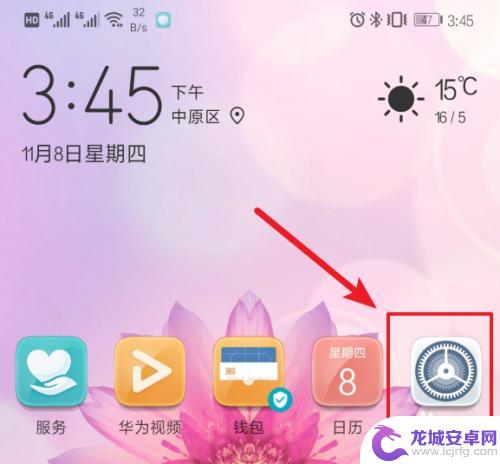
2.在手机的设置列表内,我们找到底部的系统的选项进入。如下图。
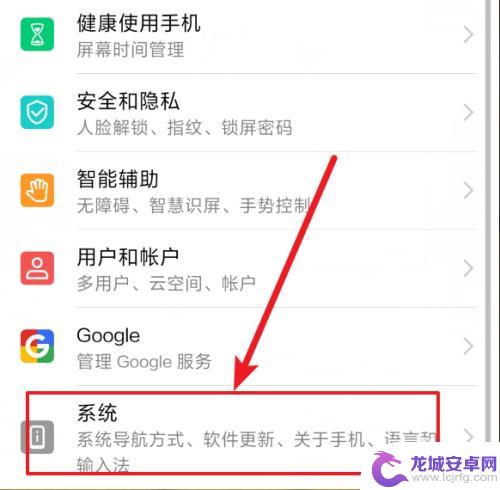
3.进入系统后,我们选择页面中的语言和输入法的选项进入。
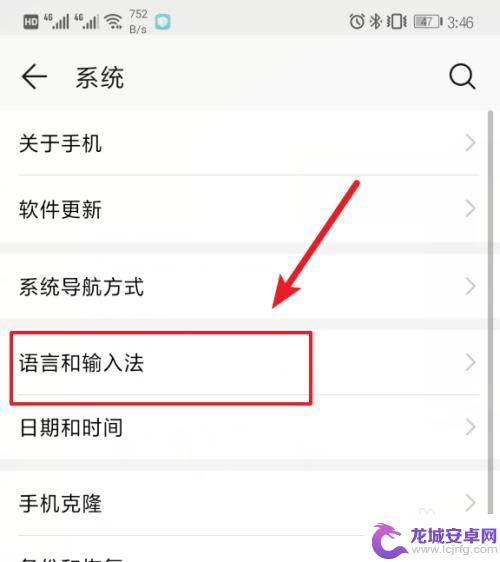
4.点击进入后,可以看到华为手机使用的百度输入法,我们点击该选项。
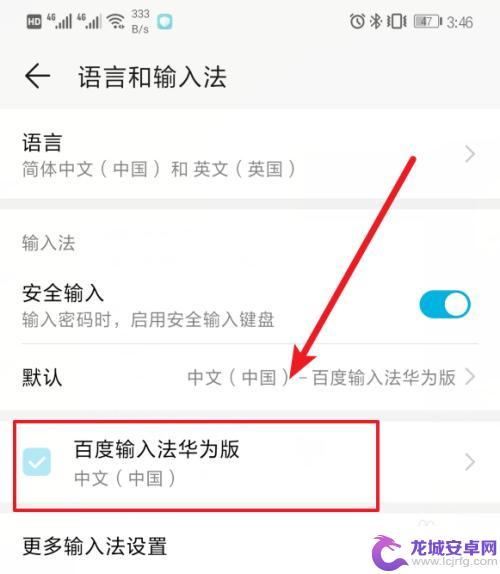
5.进入后,我们选择输入法的界面设置的选项进入。如下图所示。
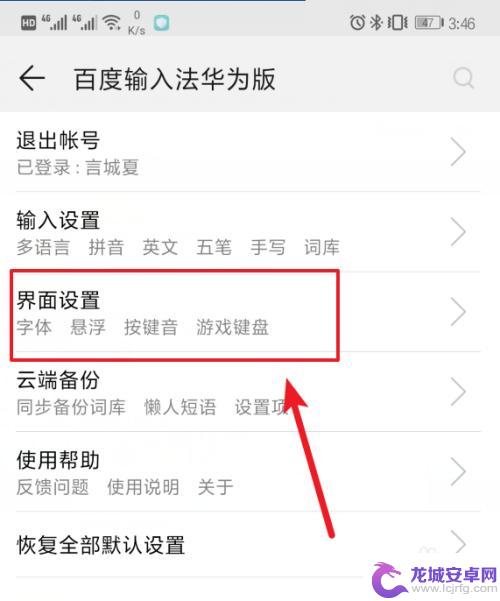
6.进入界面设置后,在设置列表的下方就可以看到按键音的选项,我们点击进入。
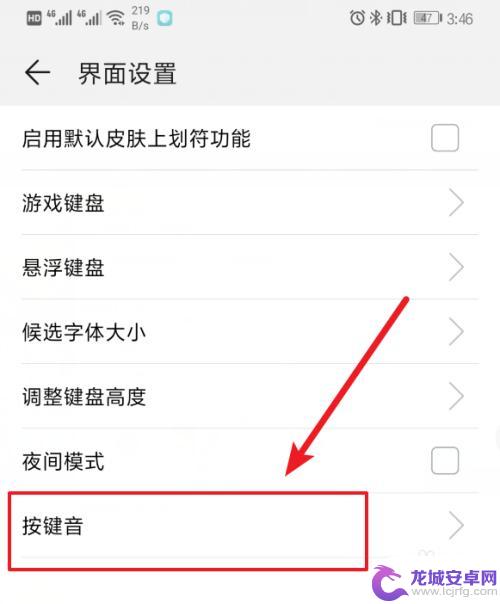
7.通过滑动页面中的圆圈就可以调节按键音的声音强度,滑动到最低的状态即可关闭按键音。设置完毕后,点击下方的保存即可。
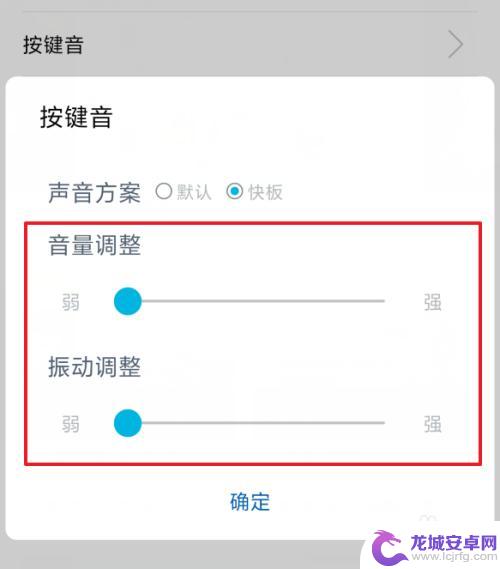
以上就是华为手机键盘打字声音怎么关闭的全部内容,如果你遇到这个问题,可以尝试根据以上方法解决,希望对大家有所帮助。












